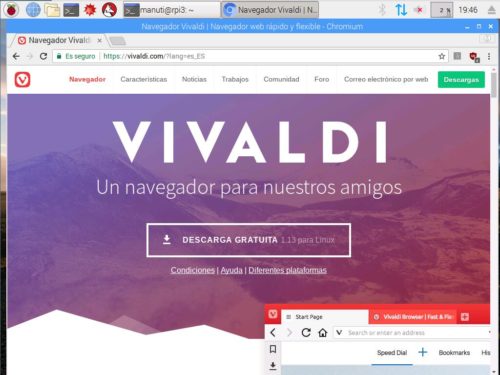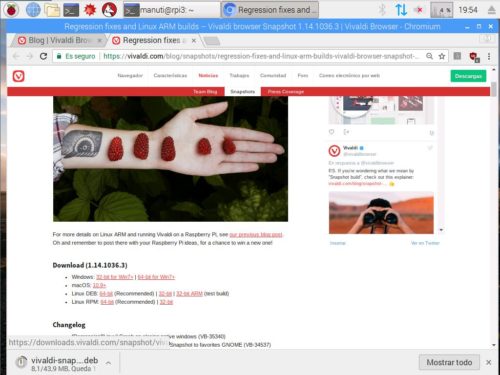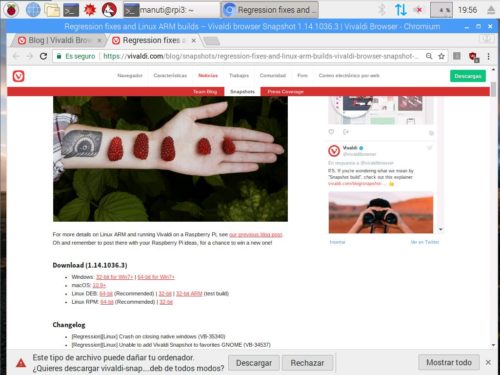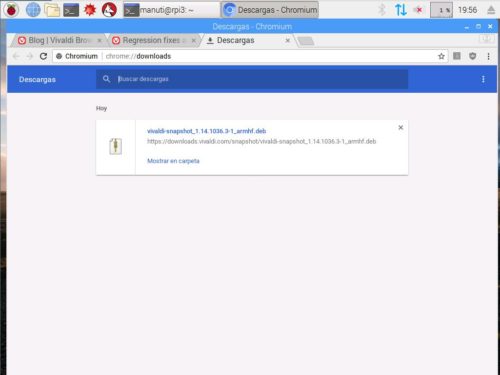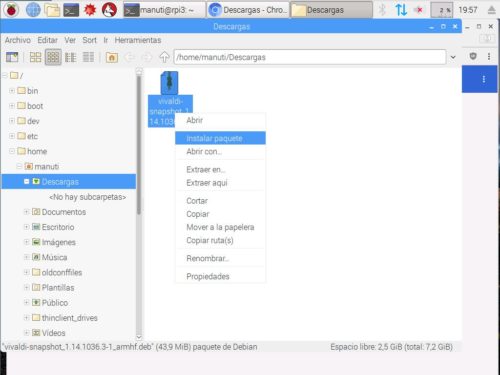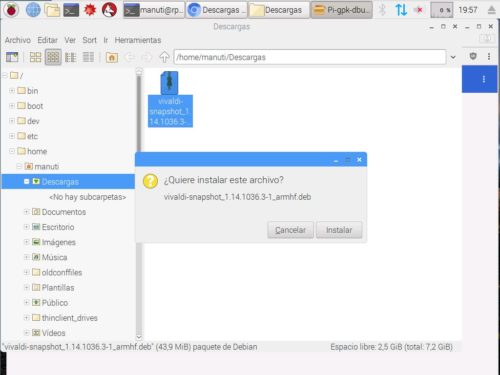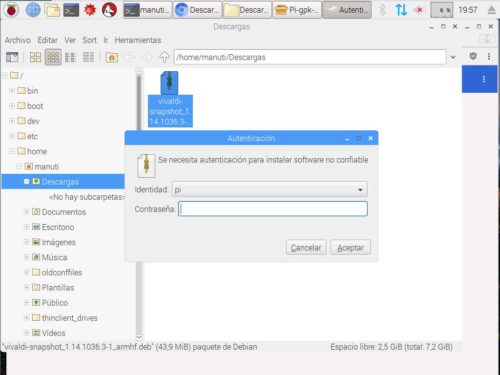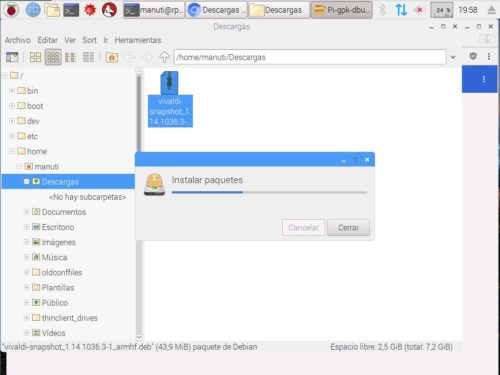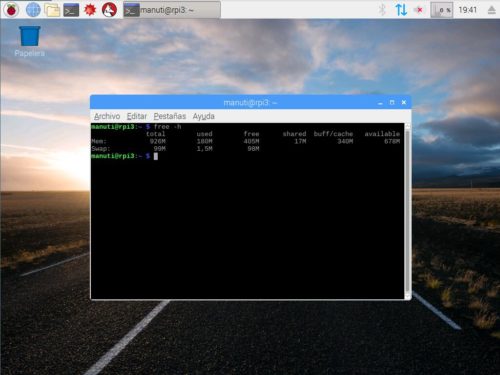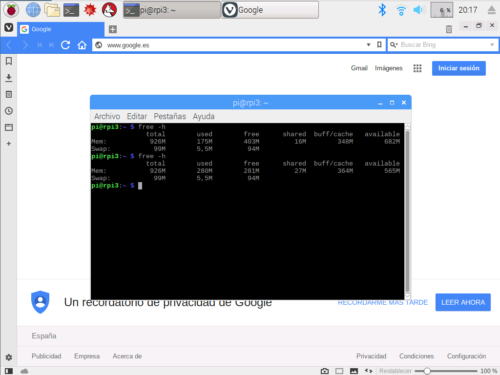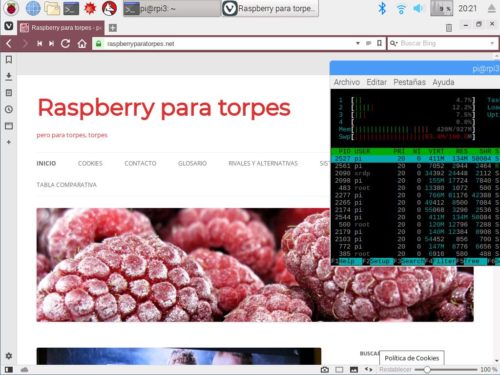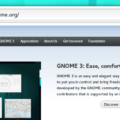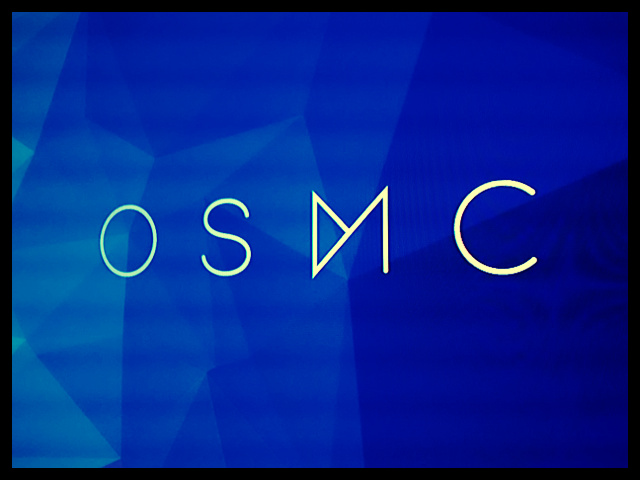Probamos Vivaldi el navegador de moda ahora disponible para Raspberry Pi y arquitecturas armhf como las Orange Pi y Odroid.
La semana pasada anunciaron la disponibilidad de Vivaldi Browser y ya hay una actualización, así que es el momento de probarlo en nuestra Raspberry Pi. El tema de los navegadores web siempre es un poco un quebradero de cabeza. Necesitamos algo ligero pero potente y ambas cosas parecen estar reñidas. A día de hoy Raspbian incluye Chromium la versión libre de Chrome con una serie de optimizaciones para el procesador de la Raspberry Pi e incluso una versión especial de Adobe Flash no disponible para ninguna otra de estas placas. Eso es lo que marca la diferencia de Raspberry con todas las demás, a pesar de sus carencias hardware, el software de calidad.
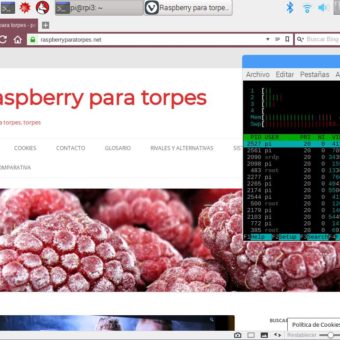
A continuación vemos como instalarlo en modo gráfico en Raspbian y una pequeña prueba de consumo de memoria RAM.
Instalación de Vivaldi
ACTUALIZADO: en su web de descarga buscad una versión marcada como: Vivaldi x.x 32bit ARM DEB y ya seguís los pasos descritos a continuación.
Para instalarlo vamos a su página web:
Y lo descargamos de la zona de pruebas en Snapshots:
Al final de la descarga, Chromium nos preguntará si lo queremos Descargar o Rechazar porque «Este tipo de archivo puede dañar tu ordenador. ¿Quieres descargar vivaldi-snap…deb de todos modos?» Y damos a la opción Descargar
Le damos a Mostrar todo y allí a Mostrar carpeta:
Ahora se nos abre la carpeta donde se ha descargado el ficherp vivladi-snapshot-xxx.deb y hacemos click con el botón derecho del ratón y elegimos la opción Instalar paquete
Y nos pide que confirmemos preguntando ¿Quiere instalar este archivo? y le damos click a Instalar
Ahora nos pide la contraseña del usuario root o del usuario pi que se supone que es del grupo de los Administradores o grupo de sudoers según nombre propio de Linux
En ese momento se empieza a instalar el programa incluyendo todo lo necesario:
Una vez instalado lo estuve probando y la impresión es bastante buena. Viendo el consumo de RAM y parece bastante bajo. Así que habrá que darle una oportunidad y en un futuro hacer alguna comparativa entre Chromium, Firefox y Vivaldi.
Probando Vivaldi
Vemos la salida del comando free -h antes de arrancar Vivaldi
Y después de arrancar tal cual carga la página de inicio
Y por útlimo la web cargada con la salida de htop a la vista.